 哪个方法备份文件可以轻松找到?介绍七个测试完效果很好的办法
哪个方法备份文件可以轻松找到?介绍七个测试完效果很好的办法
在如今数字化的时代,文件备份变得越来越重要。因为绝大部分用户每天都会创建、修改和存储大量的文件,而这些文件对于我们的工作、学习和生活都有着至关重要的意义。因此,选择一种可以轻松找到备份文件的方法就显得尤为关键。那么,哪个方法备份文件可以轻松找到呢?请不要过于担心,下面就来介绍七个测试完效果很好的办法,一起来看下吧。

方法1、云端存储服务
随着网络技术的不断发展,云盘备份现在很受欢迎。目前,它们使用起来非常方便,只要正常地连接网络,就能够随时查阅个人文件。此外,云盘一般具备高效的搜索功能,只需输入关键词,就能迅速找到所需的备份资料。比如我之前把许多工作文件存放在云盘,通过搜索文件名立刻就找到了。同时,将重要文件按照类别分别存放在云盘的不同文件夹中,这样查找起来既清晰又高效。
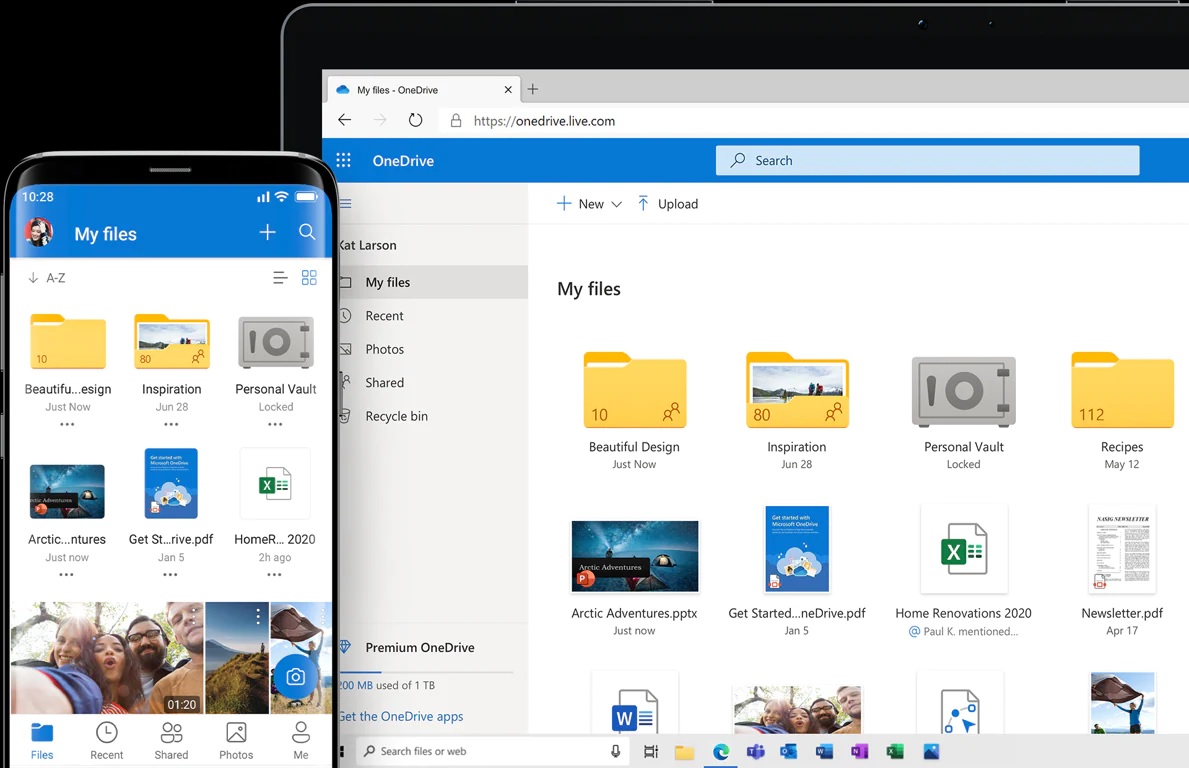
方法2、移动存储设备
其次,移动硬盘因其高容量而受到众多人的喜爱。合理地按项目或年份等对文件进行分类管理是个不错的选择。例如,将工作文件存放在一个分区,而将生活照片和视频存放在另一个分区。这样做可以使文件存储更加有序,查找起来也更加便捷。建议您养成比较好的习惯,例如:将过去多年的照片按照年份分别保存在移动硬盘的不同文件夹中,这样在需要的时候就能很快就找到了,这也是可以节省了大量的时间。

方法3、备份软件辅助
现在,一些备份软件也具备良好的文件管理和查找功能。这些软件可以对备份的文件进行分类、标记和索引,使得我们在查找文件时更加高效。例如,我们可以将工作文件、学习文件和娱乐文件分别标记为不同的类别,然后通过软件的搜索功能快速找到相应类别的文件。以“Disksync”软件为例:它可以定期对备份文件进行整理和清理,删除不必要的文件,保持备份空间的整洁和有序。
具体文件备份方法:
首先,可以直接在设备运行自己所选的“Disksync”软件,新建一个备份文件的任务,也就是对文件的位置、传输的方式、存储的目录进行筛选。最后,进入到任务管理的解决,确认没有其它需求的前提下,点击“开始备份”即可。当然了,如果说您想要实现电脑文件的自动备份,那么需要在设置传输方式的时候,在顶部“高级设置”中开启一下具体的属性选项,问题自然就迎刃而解了。
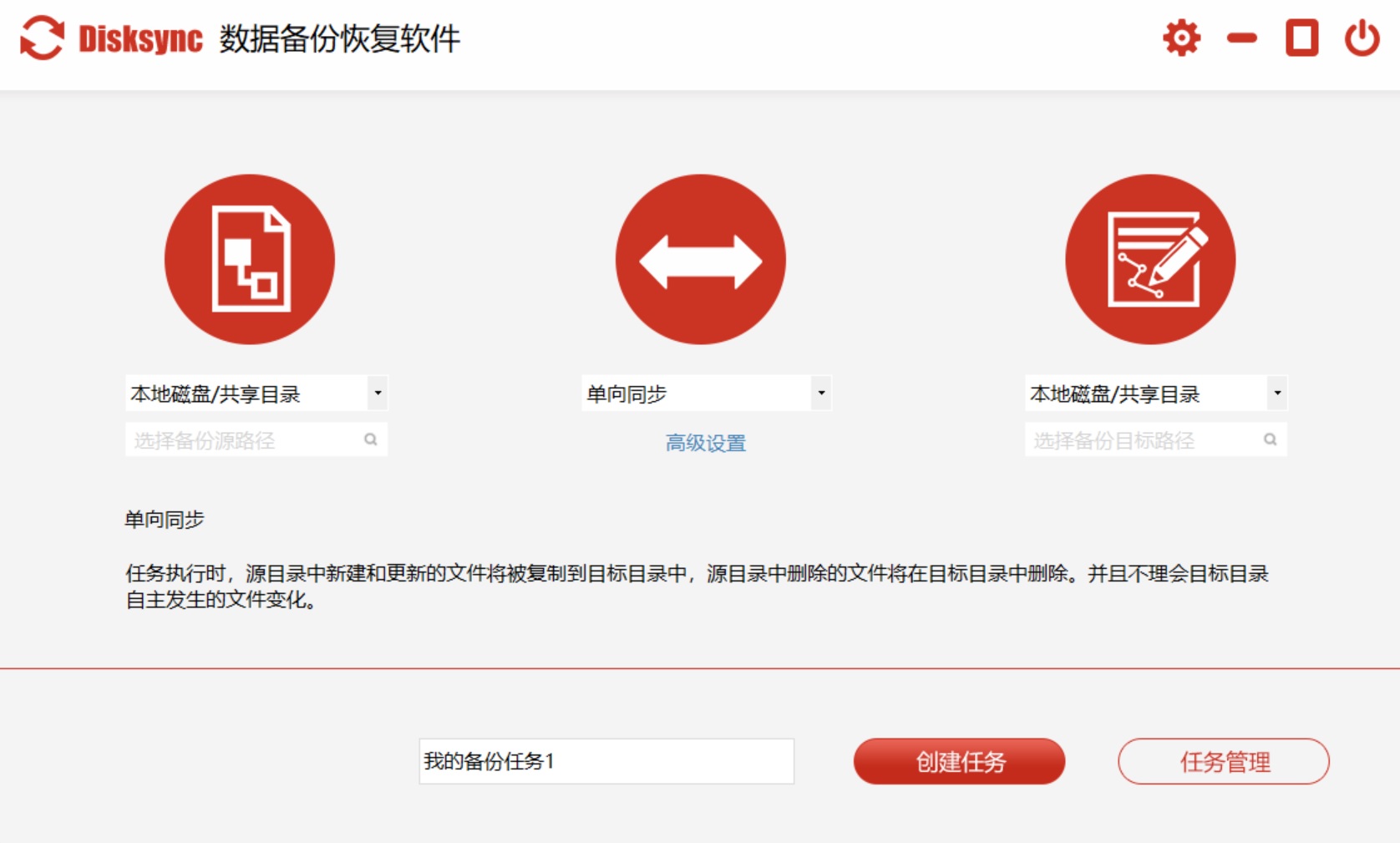
方法4、借助本地磁盘
如果说当前的存储空间充足,常见的电脑本地磁盘,用于备份是个普遍的选择。目前,系统内置的查找功能能迅速帮助我们找到文件。只要在搜索栏输入相关关键词,就能找到文件存放的具体位置。还能设定规则,定期对文件进行整理和分类。换句话说:在本地磁盘上设立专门的备份夹,将各部门资料分开存放,便于查找、一目了然。

方法5、邮件功能备份
如果当前需要备份的文件数量较少,那么使用邮件功能备份文件确实方便。它有自动的时间排序和搜索功能,可以快速根据邮件的主题和日期找到所需文件。对于部分上班族来说,经常将重要资料作为附件发送到自己的邮箱进行备份。需要查阅时,利用邮件的搜索功能,轻松就能找到。另外,通过这个方法您还能设置自动分类邮件,把备份的邮件放到特定文件夹里,这样查找起来更加便捷。

方法6、外部存储设备
为了做好文件备份的操作,市面上还有很多外部存储设备可以运用。目前这类存储工具,比如SD卡和U盘等,都具备体积小、便于携带等特色。我们可将常用的小文件存放在它们里面。给文件起名非常重要,名字应简短易懂,并包含重要信息。例如:很多用户会将常用的文档保存在U盘上,每个文档的名称都清晰地标明了主题和日期,这样查找文件就非常快捷。

方法7、采取命名规则
除了上面分享的六个方法以外,为备份文件设置合理的命名规则也是很重要的。这里您可以在文件名中加入文件的关键词、日期或版本号等信息,这样在查找文件时就可以更加准确地定位到目标文件。例如:对于一份名为“报告.doc”的文件,我们可以将其命名为“2023 年 6 月市场调研报告.doc”具体名称,这样在搜索时就可以直接输入“2023 年 6 月市场调研”即可快速找到该文件。

最后总结一下:在选择备份文件的方法时,我们应该注重其便捷性和可查找性。例如:云备份和备份软件等都可以很好地满足这些需求,而合理的命名规则则可以进一步提高文件的查找效率。同时,通过采用合适的备份方法和技巧,我们可以轻松地找到备份文件,确保我们的重要数据不会因为意外情况而丢失。温馨提示:如果您在使用Disksync这款软件的时候遇到问题,请及时与我们联系,祝您备份文件操作成功。


